鸿合交互式电子白板使用注意事项
鸿合电子白板使用技巧

鸿合电子白板使用技巧
鸿合电子白板是一种高效、方便的教学工具,以下是一些使用技巧,帮助您更好地利用鸿合电子白板进行教学。
1. 了解白板功能:在开始使用鸿合电子白板之前,先了解其常用功能,包括书写、绘图、幻灯片播放、视频播放等。
熟悉这些功能能够让您更加灵活地运用白板进行教学。
2. 准备教学素材:提前准备好您需要使用的教学素材,包括文档、幻灯片、图片等。
将这些素材导入到白板软件中,便于您随时随地进行展示和讲解。
3. 灵活运用书写功能:鸿合电子白板提供了书写功能,您可以直接在电子白板上书写和绘图。
利用这一功能,可以随时记录学生思考的过程,展示解题步骤,加深学生对知识的理解。
4. 利用拖拽功能:鸿合电子白板支持文件拖拽功能,您可以直接将文件从电脑桌面拖入白板软件中进行展示。
这样可以方便快捷地进行资源展示和教学讲解。
5. 制作教学动画:鸿合电子白板支持动画播放功能,您可以制作教学动画,将抽象的知识通过动画效果生动呈现,激发学生学习兴趣,提高教学效果。
6. 分享屏幕:鸿合电子白板可以通过网络实时分享屏幕,方便您与学生进行远程教学。
您可以在电脑上显示课堂内容,学生可通过手机或平板电脑观看并进行互动。
7. 利用应用工具:鸿合电子白板附带一些应用工具,比如计算器、单位换算等,您可以直接在白板软件中使用这些工具,方便教学中的实际运算和换算。
总之,鸿合电子白板是一款强大的教学工具,通过灵活运用其功能,可以提高教学效果、吸引学生兴趣。
希望以上技巧对您的教学能有所帮助。
鸿合电子白板使用注意事项PPT
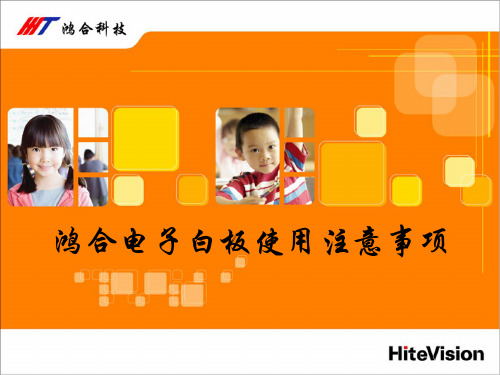
鸿合电子白板使用注意事项
3.为什么在电子白板定位时有些定 位点看不到?
投影机水平调节或者垂直调节不正确, 导致有部分图像超出投影区域。
鸿合电子白板使用注意事项
4.为什么电子白板会写不出字?
a.确定白板已经定位; b.确定当前选定了书写工具; c.检查杀毒软件对白板软件是否已经选择信任。
鸿合电子白板使用注意事项
7、如何清洁电子白板的板面?
如需清洁板面,可以先用不滴水的湿棉布 擦拭,不能让水从底框滲入板内,然后用干布擦 干板面。
5.如何退出电子白板软件?
在白板软件主工具栏中单击开始菜单中的
退出选项即可。
鸿合电子白板使用注意事项
6.如果用了不可擦除的油性笔在电子 白板上书写了该怎么办?
不能使用油性笔、水彩笔、中性笔等在电子 白板上书写,万一出现这种情况应及时采用酒精 擦除,但板面上会留有笔迹痕迹。
鸿合电子白板使用注意事项
◆电子白板软件是否运行正常
a.如何判断是否正常?
(
表示连接正常;
表示连接错误。)
b.在任务栏找不到白板服务程序,白板服务程 序在开机启动项中被禁止,没有默认开机启动。
鸿合电子白板使用注意事项
◆ USB接口连接是否可靠 a.检查口是否出现接触 不良。
鸿合电子白板使用注意事项
鸿合电子白板使用注意事项
1.什么情况导致电子白板不工作?
鸿合电子白板使用注意事项
◆是否正确安装电子白板的驱动程序 a.驱动软件安装可以在不连接白板的情况下 进行; b.正确安装驱动的方式:在安装软件前必须 退出所有的杀毒软件,软件安装完成后必须 重启电脑。
鸿合电子白板使用注意事项
鸿合电子白板使用注意事项
◆排除电子白板本身硬件故障
鸿合电子白板使用手册(共6页)
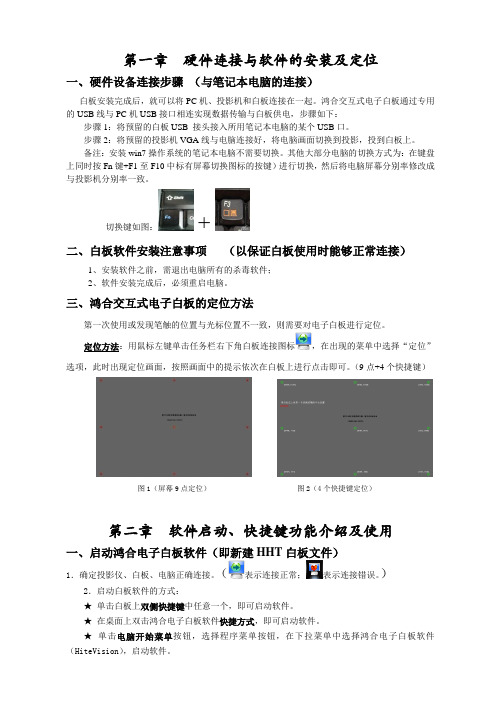
第一章硬件连接与软件的安装及定位一、硬件设备连接步骤(与笔记本电脑的连接)白板安装完成后,就可以将PC机、投影机和白板连接在一起。
鸿合交互式电子白板通过专用的USB线与PC机USB接口相连实现数据传输与白板供电,步骤如下:步骤1:将预留的白板USB 接头接入所用笔记本电脑的某个USB口。
步骤2:将预留的投影机VGA线与电脑连接好,将电脑画面切换到投影,投到白板上。
备注:安装win7操作系统的笔记本电脑不需要切换。
其他大部分电脑的切换方式为:在键盘上同时按Fn键+F1至F10中标有屏幕切换图标的按键)进行切换,然后将电脑屏幕分别率修改成与投影机分别率一致。
切换键如图:+二、白板软件安装注意事项(以保证白板使用时能够正常连接)1、安装软件之前,需退出电脑所有的杀毒软件;2、软件安装完成后,必须重启电脑。
三、鸿合交互式电子白板的定位方法第一次使用或发现笔触的位置与光标位置不一致,则需要对电子白板进行定位。
定位方法:用鼠标左键单击任务栏右下角白板连接图标,在出现的菜单中选择“定位”选项,此时出现定位画面,按照画面中的提示依次在白板上进行点击即可。
(9点+4个快捷键)图1(屏幕9点定位)图2(4个快捷键定位)第二章软件启动、快捷键功能介绍及使用一、启动鸿合电子白板软件(即新建HHT白板文件)1.确定投影仪、白板、电脑正确连接。
(表示连接正常;表示连接错误。
)2.启动白板软件的方式:★单击白板上双侧快捷键中任意一个,即可启动软件。
★在桌面上双击鸿合电子白板软件快捷方式,即可启动软件。
★单击电脑开始菜单按钮,选择程序菜单按钮,在下拉菜单中选择鸿合电子白板软件(HiteVision),启动软件。
二、鸿合电子白板的快捷键白板两侧各提供15个快捷键,便于用户进行常用功能操作:快捷键功能快捷键功能资源库选择保存撤销页面颜色橡皮擦新建页面切换模式前翻页文本框后翻页放大书写笔清页设置笔的属性第三章软件基本功能介绍及使用一、鸿合电子白板软件可脱机备课1、软件可以在未连接白板时脱机使用,用户可根据需要在电脑上运行鸿合白板软件进行备课。
Hiteboard交互式电子白板说明书

孔或者定钉等。
—2—
目录
交互式电子白板系统要求 ............................................................................................................... 4 交互式电子白板产品介绍 ............................................................................................................... 5 交互式电子白板软件特点 ............................................................................................................... 6 交互式电子白板的安装 ................................................................................................................... 7
鸿合电子白板使用说明(参考)

3、与投影仪展台结合使用
1、鸿合i学软件的启动和关闭
(1)启动鸿合i学软件: 方法一:双击桌面上鸿合i学图标即可。 方法二:开始→所有程序→HiClass →鸿合i学图标 方法三:单击白板两侧功能板面上任意快捷键即可。 (2)关闭软件: 方法一:在软件首页单击右上角“关闭”按钮。 方法二:在任务栏上长按鸿合i学图标,松开后选择
鸿合电子白板使用说明(参考)
武功县绿野中学 朱群群 2017年6月10日
一、交互式电子白板使用环境基本组成
二、电子白板的开机和关机
1、开机 打开电源总开关→按下电子白板主机控制面 板中“开机”按钮→主机自动进入桌面。
2、关机 和电脑关机过程一样 注意:在主机关闭后再等5分钟再关闭总电源 。
关机 静音
Ctrl+S
CTRL+Z Delete
Pageup
注意:单击其中任意一个按钮即可启动
(3)3种教学模式
备课模式 授课模式 屏幕书写模式
备课模式
教学模式切换按钮
授课模式
教学模式切换按钮
ቤተ መጻሕፍቲ ባይዱ
屏幕书写模式
教学模式切换按钮
(4)4种工具栏
备课模式工具栏
授课模式工具栏
屏幕书写模式工具栏
可展开/隐藏工具栏
2、鸿合i学软件界面
3种教学模式
网络存储区
3、鸿合i学软件特色
1
2 3
1个通用应用程序,即可满足备课、授课不同需要
2侧双功能板面快捷键,即可同时控制PPT以及白板页面
3种教学模式,满足备课、授课、屏幕书写不同环节需要
4种教学工具栏,满足备课、授课、屏幕书写不同环节需要
4 17
17大专业学科工具栏,提供专业互动教学工具
交互式电子白板使用注意事项

交互式电子白板使用注意事项
1、禁止使用尖锐物品刻画或敲击白板表面。
2、禁止使用除电子笔以外笔在白板上书写(毛笔、水性笔等);不能使用油性彩笔在电子白板上书写。
3、远离水源,严防果汁或化学用品等水质产品对白板的侵蚀。
4、如需要清洁板面,可先用不滴水的湿棉布擦拭,在用干棉布擦干。
5、长时间不使用电子笔时,要把电池卸下来,避免损耗电池电量。
6、教师当需要面向学生时,请站到互动白板的一侧,以免投影机光束照射您的眼睛。
7、告诫学生不要直视投影机所发出的光束。
8、当学生使用互动白板时,任课教师请指导其如何使用。
太仓中心小学。
交互式多媒体白板一体机使用注意事项
交互式多媒体白板一体机使用注意事项
1.严格按规程开关机-------这点很重要;
2.除电子笔外不得有任何东西接触白板,书写时要适度用力(压下笔尖即可);
3.除放假或长期不用,不要拔掉一体机电源插头;
4.电子笔、遥控器和无线话筒所用的7号电池用完后一定要用南孚碱性电池更换;
5.不要让学生随意拉开绿板或操作一体机;
6.不准动投影机和投影机支架,不准用投影机按钮开关机;
7.每次使用完后把电子笔、遥控器等放在展台盒内,锁好展台,拔掉钥匙后方可拉上绿板上锁;
8.电子白板一体机连续使用时间不得超过4小时;
9.不要擅自清洗白板,不要让水溅到白板上;
10.一体机总价为21500元,请注意保护。
鸿合交互式电子白板使用教程
鸿合交互式电子白板支持多屏互动功能,可以实现多个屏幕之间的 实时互动和共享。
远程会议
鸿合交互式电子白板可以作为远程会议的工具,实现异地之间的实 时互动和协作。
04
CATALOGUE
常见问题与解决方案
设备连接问题
设备无法连接至电脑或投影仪
解决方案:检查设备与电脑或投影仪的连接线是否完好,确保连接线插紧且无损 坏;重新启动设备或更换连接线尝试。
支持远程视频会议和在线教学,方便异地师生进行实 时互动教学。
操作界面介绍
主界面
显示白板背景,可在此进行书写、标注、擦除 等基本操作。
功能面板
提供各种工具按钮,如笔、橡皮擦、图形、多 媒体插入等,方便快捷地调用。
菜单栏
包含文件、编辑、视图等常用菜单选项,可进行文件管理、界面设置等操作。
02
CATALOGUE
多媒体展示功能
插入图片
01
教师可以从图库或本地文件中插入图片,并对其进行缩放、旋
转等操作,以适应教学需要。
插入视频
02
教师可以在白板上直接播放视频文件,方便地进行多媒体教学
。
音频播放
03
鸿合交互式电子白板支持音频播放功能,教师可以插入音频文
件,增强演示效果。
网络连接与共享
无线连接
鸿合交互式电子白板支持无线连接功能,方便教师随时随地进行 演示和互动教学。
书写不流畅问题
在电子白板上书写时出现断笔、延迟 或笔画抖动
解决方案:检查笔尖是否磨损或松动 ,如有需要更换笔尖;调整电子白板 的灵敏度设置;保持白板表面清洁, 定期用干布擦拭。
页面卡顿问题
操作电子白板时页面反应迟钝或卡顿
解决方案:检查电脑性能,确保电脑配置满足运行要求;关闭不必要的程序,释放系统资源;定期更 新软件和驱动程序。
电子白板设备使用注意事项
电子白板设备使用注意事项电子白板是一种创新的教学工具,它融合了传统黑板和现代电子技术的优势,可以实现更多样化、更互动化的教学方式。
然而,作为一种电子设备,使用时需要特别注意一些事项,以确保设备的正常运作和延长设备的使用寿命。
下面是一些使用电子白板设备的注意事项:1.安装和放置:在安装电子白板时,要确保设备稳固、固定,并与计算机连接正常。
电子白板的放置位置应选择干燥、通风的地方,远离阳光直射和潮湿环境。
2.墨水笔使用:电子白板设备一般配备了特制的墨水笔,使用时应遵循使用说明,正确拆卸和安装笔尖。
在写字时不要用力过猛,以免损坏笔尖或破坏白板表面。
3.白板清洁:电子白板表面通常采用特制材料制作,可回避传统黑板的扬尘问题,但仍需定期清洁。
使用专门的白板擦或柔软干净的布擦拭,不要使用含有酒精或酸碱性溶液的清洁剂。
避免水分进入设备内部,以免损坏电路。
4.教学软件安装与操作:电子白板需要配合相关的教学软件使用。
在使用新的软件之前,要先进行安装和熟悉操作。
另外,软件的升级和更新也是很重要的,可以提供更好的功能和稳定性。
5.保护隐私:在使用电子白板进行教学时,要特别注意学生的隐私保护。
教师不应在白板上直接显示个人信息或其他敏感信息,以免泄露学生的隐私。
6.避免误操作:在使用电子白板时,要小心避免误操作。
不要随意涂鸦或误触白板表面,以免影响教学或导致不必要的损坏。
7.防潮和防尘:在潮湿或尘土较多的环境中使用电子白板时,可以避免潮湿和尘土对设备的影响,如安装防潮装置或配置专门的防尘罩。
8.断电和存储:在长时间不使用电子白板时,应将设备完全断电并拔下电源插头,以免不必要的能耗和电路损坏。
同时,要定期备份保存电子白板上的重要内容和教学资源,以防数据丢失。
9.确保网络稳定:电子白板通常需要与计算机或网络连接,确保网络稳定对于使用体验和教学效果至关重要。
要定期检查网络连接,确保网络信号强度和流畅性。
10.定期维护:为了保持电子白板设备的正常运作,可以定期维护设备,如检查连接线路、清理过热灰尘、调整屏幕亮度等,确保设备的良好工作状态。
鸿合电子白板多媒体教室操作说明和注意事项
多媒体教室操作说明及注意事项一、多媒体开启设备操作顺序1、打开讲台柜门,合上总电源空气开关;2、按中控面板上键打开中控系统电源;3、按中控面板上键开启投影机;4、按电脑电源开关开启电脑;5、打开黑板的滑板即可使用白板。
二、多媒体关闭设备操作顺序1、按中控面板上键关闭投影机;2、电脑关机;3、按中控面板上键关闭系统电源;4、合上黑板的滑板并锁好黑板;5、确认投影机指示灯为红灯后,断开总电源空气开关;6、收拾好台面的遥控器,白板笔等配件,锁上讲台柜门。
三、多媒体设备投影机注意事项在投影机要在室内有可供使用的稳定交流110~220V(50/60HZ)电源,线路具备一定的承载能力,有良好的自然通风, 室内环境温度在0 - 40°C范围内和相对湿度是0 - 40°C时10~95%(最大),无凝结环境工作。
1、切勿安装在产生强磁场的设备附近或易受大量灰尘和泥土侵袭的区域,避免阳光直接照射;2、投影机使用需要远离热源,不要堵塞投影机上通风的狭缝和开口;3、投影机使用要远离水或潮湿的器件,不要让物品或液体进入投影机;5、投影机关机时必须等待电源指示灯为红灯后(让投影机灯泡完全散热),才能断开电源开关;7、投影机在长期不使用时,须断开投影机的电源;8、请不要频繁开关投影机,切勿在电源关闭过程刚完成又立即打开投影机电源(如课间十分钟就不要关闭投影机);9、清洁时使用干布和毛刷,必要时可用电子产品专用清洁喷剂喷到干布上擦拭机器外表污垢,用毛刷清洁通风口狭缝的灰尘;10、投影机只应相关服务人员进行维修,用户不可自行维修和打开机器。
四、电子白板注意事项1、不要拿水性笔和油性笔在板面书写;2、不要用坚硬、尖锐的物品划伤板面;3、不要频繁插拔白板USB线。
4、用拧干的湿布擦拭板面,保持板面干燥洁净;5、白板笔不要摔落和敲打,防止损坏内部电路;6、白板笔使用无效时,先确认白板与电脑是否连接上,再检查白板笔电池;7、白板笔使用时位置偏差大,可先调整投影机图像投正并投满白板后,再重新定位。
- 1、下载文档前请自行甄别文档内容的完整性,平台不提供额外的编辑、内容补充、找答案等附加服务。
- 2、"仅部分预览"的文档,不可在线预览部分如存在完整性等问题,可反馈申请退款(可完整预览的文档不适用该条件!)。
- 3、如文档侵犯您的权益,请联系客服反馈,我们会尽快为您处理(人工客服工作时间:9:00-18:30)。
鸿合交互式电子白板使用注意事项
及常见问题解决办法
1、设备清洁
请保持鸿合交互式电子白板设备干净,尤其是边款如有灰尘请用潮湿的抹布擦拭。
2、定位
如果在触摸屏幕时候出现操作不准,有偏差时进行定位。
定位时请点击电脑屏幕右
下角中的,单击选择定位。
(注意最后四点的定位是上下左右四个快捷按键)
3、死机
此种情况是因为电脑死机,与交互式电子白板产品无关,交互式电子白板只是电脑的显示屏幕。
4、交互式电子白板快捷键不可用
A、定位时快捷键上的四点没有点上
B、操作时请尽量靠近触摸快捷键靠近屏幕内侧位置,不要挨着屏幕边框点击。
C、交互式电子白板软件底层驱动被退出,请选择开机—所有程序
—Hiclass—hitedriver,把驱动再点出来。
5、书写或者操作时跳笔
A、书写或者操作的方式不对,笔或者手与屏幕的夹角度尽量大于60度。
B、有强光源的干扰或者红外源干扰,例如黑板在合上再打开的时候会出现跳笔,
个别黑板后面反光引起的光干扰。
解决办法:稍等一分钟左右跳笔现象可自动
消失。
6、交互式电子白板设备黑屏
A、电脑待机了
B、投影机未打开或投影机故障问题
C、电脑未开机或电脑故障问题
D、电脑和投影机之间的连接线的问题。
